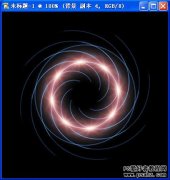当前位置:PS爱好者教程网主页 > PS滤镜特效 > 教程
利用photoshop多组滤镜特效把钢铁狭插画照片转为细腻的素描画(4)
时间:2018-04-27 13:31 来源:优设网 作者:鱼丸粗面 阅读:次
7、选择滤镜-风格化-查找边缘,图像-调整-去色(Ctrl+Shift+U)。将图层混合模式调整为“颜色加深”,不透明度降低到30%。
8、下面我们将使用相同的方法创建更粗糙的素描图层。因此,请重复第六步和第七步。但在步骤六中,请使用以下新参数。
9、将此图层命名为“RS2”,将图层混合模式调整为“颜色加深”,不透明度降低到25%。将此图层放在“RS1”图层下方。
最新教程
推荐教程